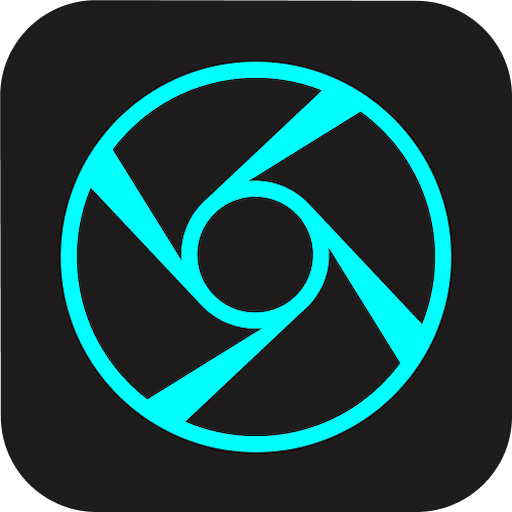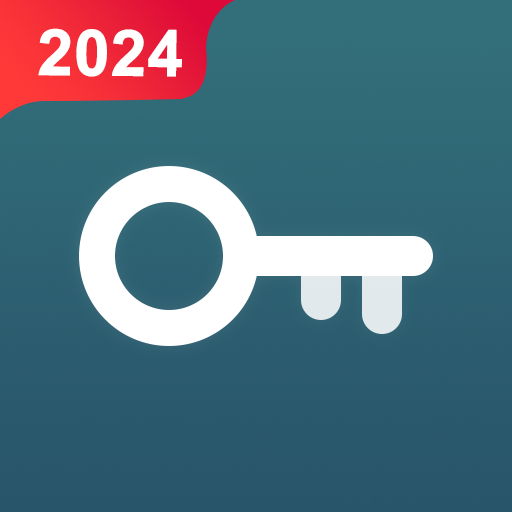Samsung Notes APK (Latest)
Samsung Electronics Co.Ltd.Publicado el
15 de Agosto, 2016Actualizado
Nov 23, 2023Tamaño
90 mVersión
4.4.13.5Requisitos
Varía de acuerdo al dispositivoDescargas
1,000,000,000+Consíguelo
Descripción
Con Samsung Notes, puede crear notas que contengan textos, imágenes con notas al pie, grabaciones de voz y música. Además, puede compartir sus notas fácilmente en SNS. Las notas de S Note y Memo previamente creadas también se pueden importar a Samsung Notes.

Samsung Notes ofrece varios tipos de pinceles y mezcladores de colores, para que pueda dibujar cuadros fabulosos como pintores profesionales.
También puedes compartir tus pinturas en PEN.UP de inmediato. Samsung Notes es un centro para todas sus notas, bocetos y dibujos escritos a mano.
Crear notas
Toque el ícono + en la parte inferior de la pantalla principal de Samsung Notes para crear notas.
Notas de bloqueo
1.Toque el botón Más opciones en la pantalla principal de Samsung Notes, seleccione Configuración,
luego seleccione Bloquear notas para crear una contraseña.
2.Cree una contraseña, luego toque la nota que desea bloquear.
3.Toque el botón Más opciones mientras ve una nota, luego seleccione Bloquear.
Añadiendo texto
Toque el icono del teclado en la parte superior de la pantalla para ingresar texto usando el teclado.
Use la barra de herramientas Texto enriquecido para editar el estilo del texto.
Agregar escritura a mano
Toque el icono de Escritura a mano en la parte superior de la pantalla para agregar escritura a mano.
El texto escrito a mano puede ser reconocido. También puede usar la escritura a mano para buscar palabras clave en las notas.
Agregar dibujos
Toque el icono de dibujo en la parte superior de la pantalla para crear dibujos.
Agregar imágenes y grabaciones de voz
Toque el icono de imagen en la parte superior de la pantalla para insertar imágenes.
Toque el icono de grabación de voz en la parte superior de la pantalla para insertar grabaciones de voz.
Usar la configuración del lápiz
Seleccione entre varios tipos de pluma, tamaños y colores.
Borrando escritura
Toque el ícono del borrador en la parte inferior de la pantalla, luego toque o deslice el dedo sobre la letra que desea borrar.
Usar el modo de selección
Toque el icono de selección en la parte inferior de la pantalla, luego seleccione un área de escritura a mano.
Luego puede mover el área seleccionada, ajustar su tamaño y más.
Usar la configuración del pincel
Seleccione entre varios tipos de pincel y colores.
Toque el pincel seleccionado para volver a ver la configuración del pincel y cambiar más configuraciones, como el tamaño y la opacidad.
Toque el icono de color, luego seleccione el color con el que desea dibujar.
Usando Smart Switch.
Use Smart Switch para importar datos de S Note y Memo de otros dispositivos.
Usando la cuenta de Samsung.
1.Toque el botón Más opciones mientras se encuentra en la pantalla principal de Samsung Notes, seleccione Configuración, luego seleccione Importar datos.
2.Seleccione los datos de S Note o Memo guardados con su cuenta de Samsung, luego toque el botón HECHO.
Sincronizar notas a través de Samsung Cloud
1.Toque el botón Más opciones mientras se encuentra en la pantalla principal de Samsung Notes, seleccione Configuración,
luego seleccione Sincronizar con Samsung Cloud.
2.Regístrese o inicie sesión en Samsung Cloud con su cuenta Samsung.
Los datos de Samsung Notes se sincronizarán automáticamente.
What's new
Soporta el sistema operativo Android U
Corregidos errores

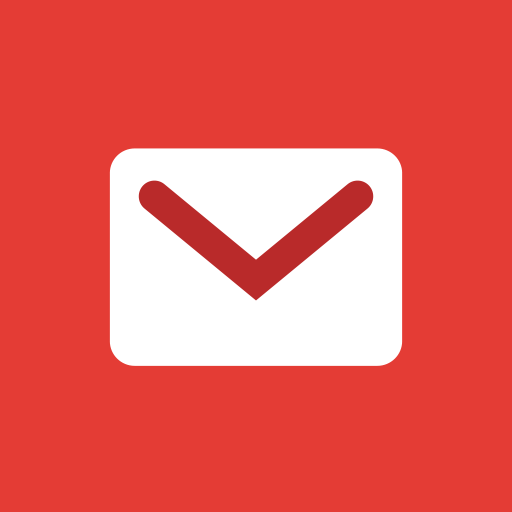
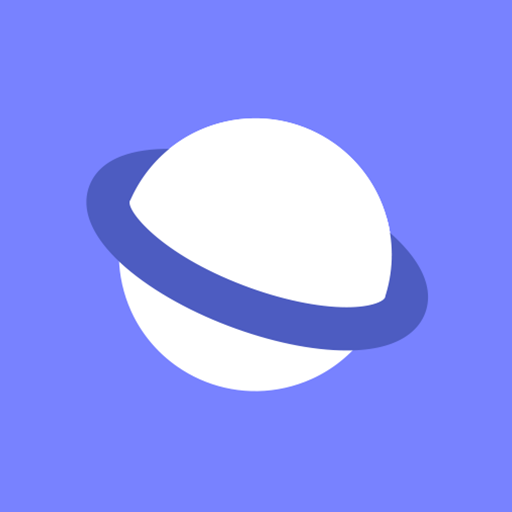
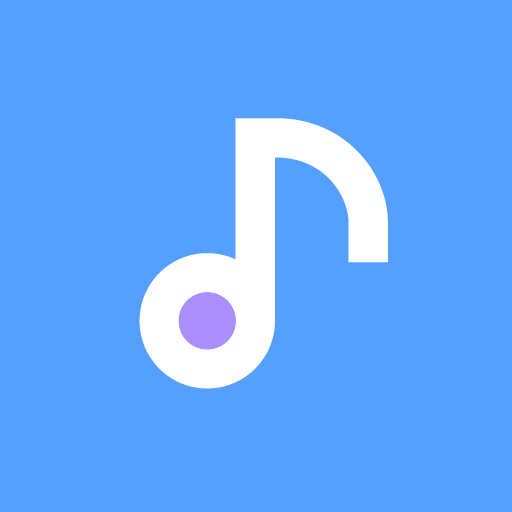
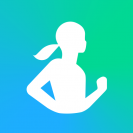
![Samsung One UI Inicio v10.0.20.26 [Mod] samsung una interfaz de usuario en casa](https://apkmb.com/wp-content/uploads/2020/07/samsung-one-ui-home-133x133.png)